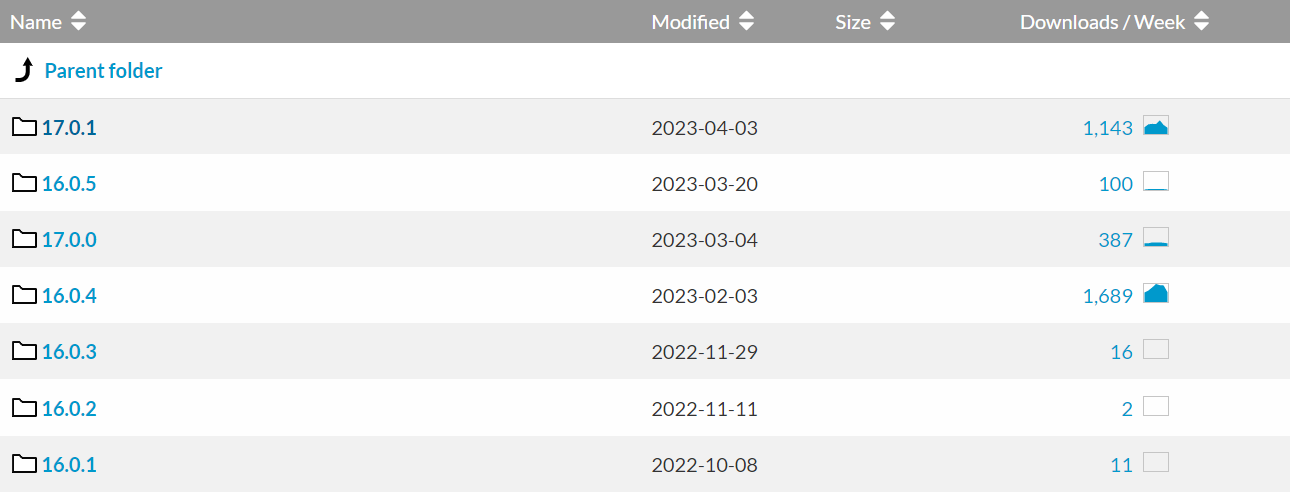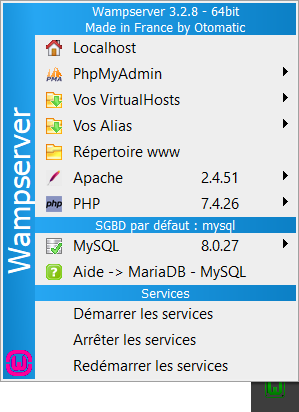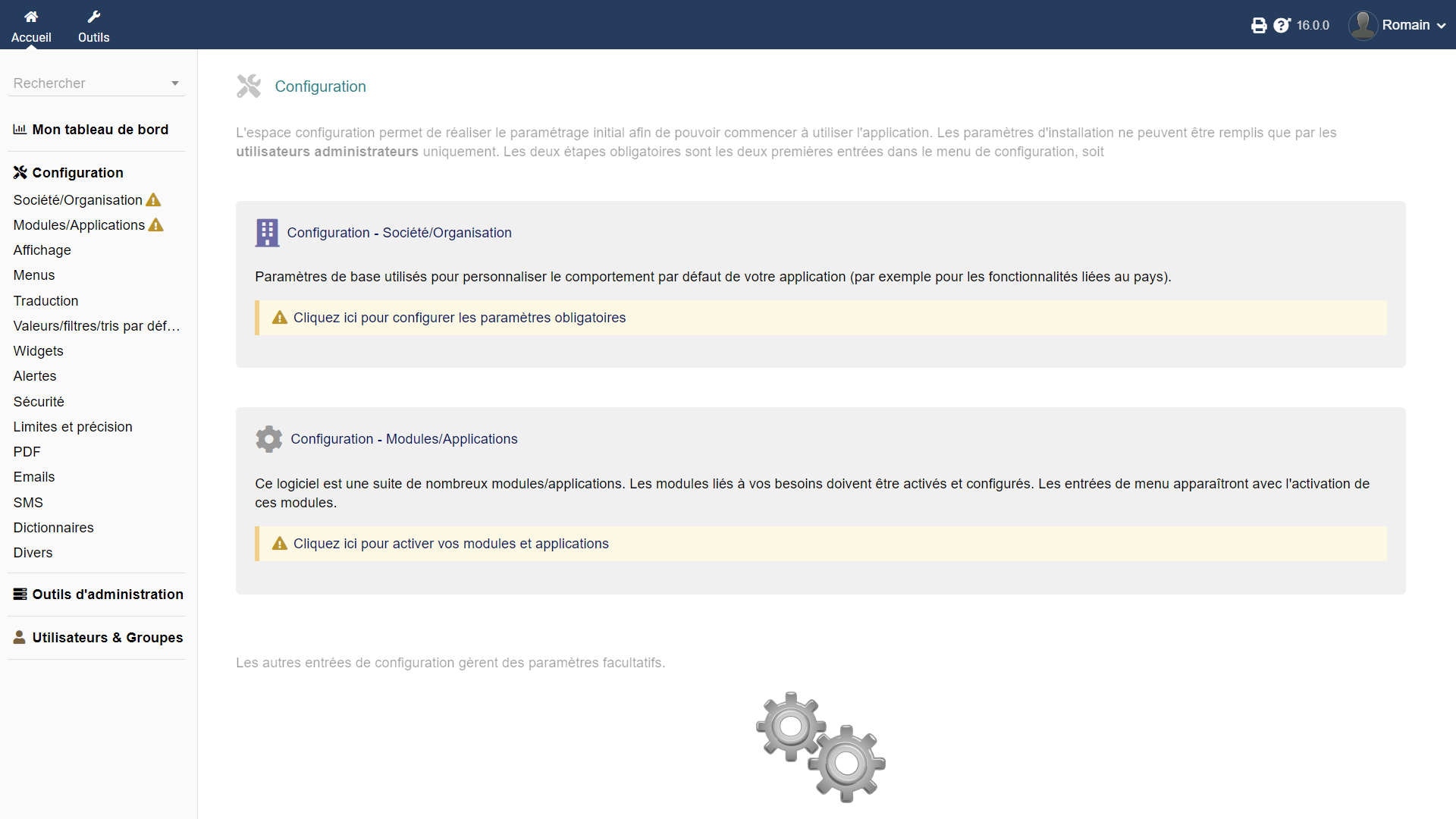Dolibarr peut être installé en local, sur un serveur distant ou hébergé. Pour fonctionner, il nécessite :
- un serveur Apache avec le langage PHP paramétré (version 7 minimum) ;
- une base de données (MySQL ou posgreSQL) configurée.
Attention > Particulièrement en cas d'installation sur un serveur distant, il est nécessaire de protéger l'accès à certains fichiers de Dolibarr. Une fois l'installation terminée,
- passez en lecture seule votre fichier
htdocs/conf/conf.php ;
- ajoutez un fichier
install.lock dans le répertoire /www/votreentreprise/documents. L'absence de ce fichier représente une faille de sécurité.
La page officielle de téléchargement de Dolibarr regroupe tous les packages d'installation.
Figure 1. Page officielle de téléchargement de Dolibarr

1.1. Installation automatisée
Téléchargez et installez, en suivant les indications et selon l'environnement de votre machine, le programme exécutable (Doliwamp pour un environnement Windows, DoliRpm pour un environnement Fedora, Redhat, Mandriva ou openSUSE ou DoliDeb pour un environnement Debian ou Ubuntu).
Cet exécutable installe conjointement un serveur Apache, une base de données MySQL et Dolibarr ERP/CRM sans avoir à réaliser de paramétrages complexes.
1.2. En local
Comme indiqué plus haut, l’environnement doit comporter un serveur Apache et une base de données installés. Le plus simple est d’installer un package complet compatible avec votre environnement.
Pour les environnements Windows, le package le plus connu est WampServer (Wamp étant l’acronyme de Windows, Apache, MySQL et PHP). Il existe des versions pour Mac comme MAMP ou multiplateformes comme Xampp. WampServer possède également PHPMyAdmin pour gérer plus facilement les bases de données MySQL et offre d’autres fonctionnalités d’aide au développement. Téléchargez ce logiciel et installez-le.
Ensuite, téléchargez la dernière version de Dolibarr ERP/CRM depuis sa page de téléchargement.
Figure 2. Page de téléchargement de Dolibarr ERP/CRM
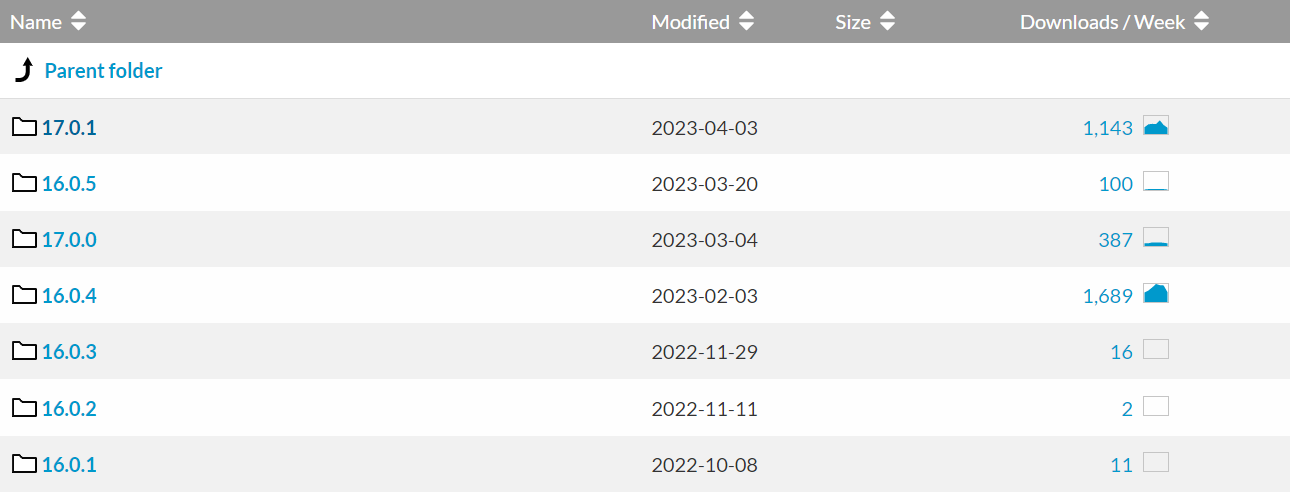
Attention > Assurez vous de bien avoir téléchargé un dossier .zip, et non pas un fichier exécutable en .exe !
Une fois le serveur installé (Wamp dans l'exemple suivant ou Xampp selon votre machine), lancez le programme wampmanager.exe ou cliquez sur l'icône dans la barre des tâches, puis sur Répertoire www :
Figure 3. Ouverture du répertoire racine de Dolibarr avec WampServer
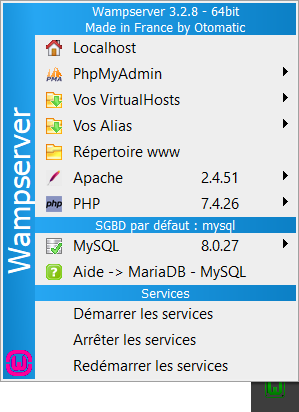
Dans le dossier www ouvert, créez un nouveau dossier votre-entreprise.
Ouvrez le fichier archive .zip téléchargé, ouvrez le dossier Dolibarr-x.y.z. Décompressez son contenu vers le dossier votre-entreprise tout juste créé.
Ouvrez votre navigateur internet, tapez dans la barre d’adresse 127.0.0.1 ou localhost. Descendez jusqu’à la ligne Vos Projets et cliquez sur votre-entreprise, puis sur htdocs/. Vous pouvez alors poursuivre sur la configuration de départ avec le bouton Accéder à Dolibarr (espace configuration).
1.3. Sur un serveur distant
L'installation de Dolibarr sur un serveur distant nécessite d'abord l'achat d'un nom de domaine. Une fois votre achat effectué, munissez-vous des codes d'accès à votre espace que votre hébergeur vous enverra par e-mail : code d'accès à votre espace client, code d'accès FTP (pour transférer les fichiers) et code d'accès à votre future base de données.
Sur votre espace de stockage en ligne, créez un répertoire racine, par exemple www. À l'aide d'un programme de transfert de fichiers de type Filezilla, copiez dans ce répertoire le contenu du dossier .zip contenant les fichiers d'installation de Dolibarr.
Attention > Selon le programme de transfert de fichiers utilisé, il vous sera peut-être nécessaire de décompresser les fichiers avant de pouvoir les transférer sur le serveur. Dans ce cas, décompressez le dossier dans un répertoire sur votre ordinateur et transférez le répertoire décompressé.
Une fois les dossiers et fichiers transférés, ouvrez l'URL d'accès à votre Dolibarr en ligne et commencez l'installation expliquée à la section suivante avec le bouton Accéder à Dolibarr (espace configuration).

 Cet article est extrait du livre Bien gérer son entreprise avec Dolibarr écrit par Romain Deschamps [voir Annexe Installation et mise à jour de Dolibarr].
Cet article est extrait du livre Bien gérer son entreprise avec Dolibarr écrit par Romain Deschamps [voir Annexe Installation et mise à jour de Dolibarr].